
时间:2023-02-12 编辑:逍遥
这篇文章是教大家,教程简单易学,有需要的小伙伴就赶紧和小编一起来学习一下吧。

我们需要先双击打开Microsoft Office Outlook(微软邮箱),登入邮箱账户。
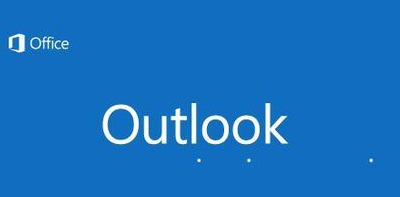
然后我们点击“新建电子邮件”。

接下来我们点击文本框输入正文。
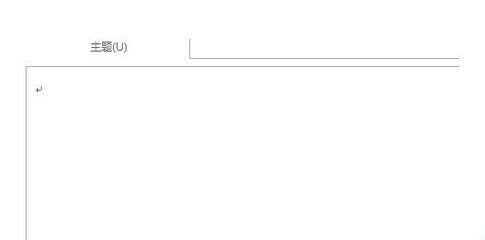
这个时候我们在字体大小下拉选项处可以选择字体的 大小。
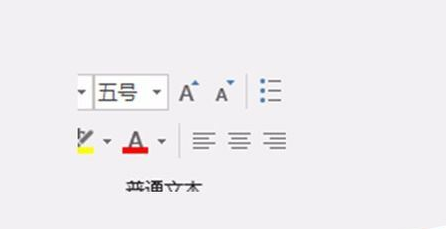
Microsoft Office Outlook相关攻略推荐:
Microsoft Office Outlook邮件如何修复?邮件修复流程图文介绍
Microsoft Office Outlook修复邮件怎么操作?修复邮件教程分享
Microsoft Office Outlook怎么更换文件默认路径?更改文件默认路径方法介绍
最后一步我们在邮件下的工具栏还可以设置它的字体颜色,加粗,或者其他效果。

上文就是,你们是不是都学会了呀!